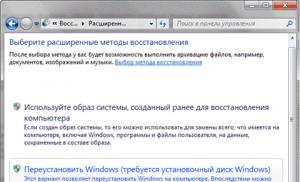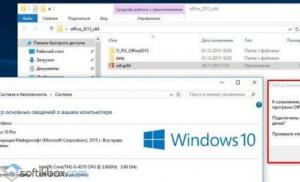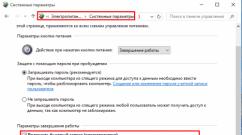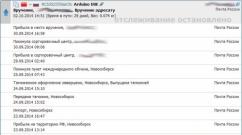Обновить программу 1с 8.3. Подождите, пока завершится обновление
Обновление типовой конфигурации 1с 8.2 или 8.3 произвести очень просто. Для начала нам понадобится файл обновления с расширением .cfu , получить его легально можно с диска ИТС , либо скачав с сайта http://users.v8.1c.ru/ . Каждый такой файл предназначен для обновления конфигураций определенных версий. На http://users.v8.1c.ru/ эта информация для каждого релиза выводится в колонке Обновление версии .
Также ее можно посмотреть в файле Новое в версии , который лежит в каталоге с обновлением.

Итак, допустим нам необходимо обновить типовую конфигурацию Бухгалтерия предприятия с релиза 2.0.49.11 на 2.0.51.9 . Сразу перейти на 51.9 не получится, придется сначала поставить релиз 2.0.50.4 , поэтому скачиваем их оба.

После скачивания распаковываем файл в каталог на диске и запускаем setup.exe .

Еще раз указываем путь установки(можно в эту же папку).
Теперь переходим в конфигуратор 1с Предприятия 8 . Перед установкой обновления необходимо сделать резервную копию базы, которую мы сможем загрузить, если что-то пойдет не так. Поэтому выгоняем всех пользователей из базы, переходим в Администрирование -> Выгрузить информационную базу… , и указываем путь для выгрузки.

После того как резервная копия готова, можно устанавливать обновление. Переходим в Конфигурация -> Поддержка -> Обновить конфигурацию .

Выбираем пункт “Выбор файла обновления”

Указываем файл обновления(1cv8.cfu ), в нашем примере сначала нужно поставить релиз 2.0.50.4 , поэтому переходим в папку с ним.

Жмем кнопку Продолжить обновление, а затем ОК


После инсталляции на компьютер актуальной версии платформы можно переходить непосредственно к обновлению конфигурации 1С. Предлагаем узнать, как обновить самостоятельно «1С:Бухгалтерия 8» версии 3.0 — одно из наиболее популярных и востребованных бухгалтерских приложений в России.
Поиск обновлений
Перейдите к обновлениям

Если хотите узнать, какие возможности вы получите после установки обновления, перейдите по ссылке «Новое в версии».
Задайте параметры администрирования
Для обновления конфигурации 1С системе понадобятся данные администратора информационной базы - имя пользователя и пароль.
Обратите внимание — это не те имя и пароль, которые используются для получения обновлений!

Выберите в выпадающем списке пользователя (обязательно с правами Администратора) и введите пароль, который он использует для авторизации в системе.
Выберите подходящий вариант установки обновлений
Для обновления конфигурации «1С:Бухгалтерия» выберите установку файлов прямо сейчас или после того, как программа завершит работу. Также доступен вариант создания бэкапа информационной базы.

Внимание! Если с базой данной работают другие пользователи, попросите их завершить сеанс - это необходимо для создания резервной копии данных. Узнать, кто именно подключен к базе, можно по ссылке «Посмотреть список активных пользователей».

Сделайте бэкап ИБ
Рекомендуем воспользоваться этим предложением для того, чтобы в случае некорректности обновлений вернуться к прежней версии программы. Особенно это важно сделать тогда, когда планируется обновление нетиповых конфигураций.
Откат будет выполнен автоматически с сохранением всех данных. Перейдите по ссылке «Создавать резервную копию ИБ и выполнять откат при внештатной ситуации».
Выберите пункт «Создать резервную копию и сохранить в указанном каталоге» и укажите путь к каталогу, а затем нажмите «Ок». Программа закроется, после чего начнется процесс обновления.

Подождите, пока завершится обновление
На экране появится предупреждающее окно о том, что выполняется обновление конфигурации. Этот процесс состоит из следующих действий:
- Закрытие пользовательских сеансов;
- Резервное копирование ИБ;
- Копирование файлов обновления в ИБ;
- Обновление конфигурации;
- Получение разрешение на подключение.
После обновления конфигурации 1С 8 версии программа откроется в пользовательском режиме и обновление продолжится. Ход прогресса будет виден на индикаторе.

В конце программа выдаст окно с информацией «Что нового в данной версии». Если вам интересно, что дало обновление конфигурации 1С 8.3 через конфигуратор, перейдите по предложенной ссылке и ознакомьтесь с полезными сведениями.
Проверьте правильность установки обновлений
Зайдите в меню «Администрирование» в подпункт «Поддержка и обслуживание». В списке ссылок с общим названием «Обновление версии программы» щелкните по строке «Результаты обновления и дополнительная обработка данных».
Убедитесь, что все обновления установлены успешно — это подтвердят зеленые маркеры рядом с выполненными действиями.
Инструкцию по обновлению нетиповой конфигурации 1С мы рассмотрим в отдельной статье.
Узнайте, как автоматизация с помощью семейства программ 1С поможет вашему бизнесу, и получите консультацию эксперта по внедрению и настройке типовых решений на 1С.
Фирма 1С очень часто выпускает различные обновления. В них исправляются ошибки, добавляется новый функционал, дорабатывается и добавляется новая отчетность. Законодательство нашей страны очень часто меняется и его нужно соблюдать. Даже если вас все устраивает в текущей конфигурации, отказ от обновлений может привести к плачевным последствиям.
Например, правительство утвердило новую форму отчетности, а вы не обновили программу и впоследствии в лучшем случае контролирующие органы просто не приняли ее у вас. За более серьезные нарушения можно получить немалый штраф, особенно, если статус вашей фирмы – юридическое лицо.
В данной статье будут рассмотрены два способа обновления конфигурации 1С 8.2 или 8.3: через конфигуратор и через интернет.
Важно! Перед любым обновлением всегда делайте ! Возьмите это себе за правило! Лучше потратить немного времени и сделать копию, чем потом искать способы восстановить данные! Причем желательно делать это с сохранением в каталог. В случае сбоя все данные восстановятся.
Обновление 1С через конфигуратор
Первое, что нужно сделать для обновления конфигурации данным способом – скачать ее с сайта «users.v8.1c.ru».
Важно помнить, что в том случае, когда конфигурация не обновлялась продолжительное время, не всегда получится сразу перейти на последний ее релиз. В таком случае вам придется производить постепенное обновление конфигурации, установив несколько версий.
Распакуйте архив со скачанным обновлением, и запустите файл установки «setup.exe». При установке программа выберет каталог по умолчанию, но вы можете указать другой.
Зайдите в базу, которую необходимо обновить в режиме «Конфигуратор». В меню «Конфигурация» выберите подменю «Поддержка» и в нем пункт «Обновление конфигурации».
В открывшейся форме выберите первый источник обновлений конфигурации.

Отметьте флажками необходимые папки, так же можно добавить свой каталог для поиска.

В случае, когда подходящие обновления найдены, их перечень отобразится. Жирным будет выделяться последнее обновление из всех найденных. Выберите нужную и нажмите «Далее».

Немного подождите, и перед вами появился окно, в котором будут показаны отличия текущей конфигурации от обновления.

Если у вас типовая конфигурация поставщика, то не нужно здесь ничего менять. В том случае, когда в конфигурации было много доработок, перепроверьте все внимательно, чтобы ничего не «затереть». Нажмите на кнопку «Выполнить».
Если при обновлении произошли какие-либо ошибки, программа выведет их описание в сообщениях.
Если все обновилось успешно, просто обновите конфигурацию базы данных клавишей «F7».
При обновлении конфигурации убедитесь, что установленная у вас версия платформы является рекомендуемой для данной версии релиза конфигурации. Зачастую вместе с обновлением конфигурации приходится устанавливать другую версию платформы 1С.
Смотрите также видео по обновлению 1С через конфигуратор:
Обновление 1С через интернет
В отличие от предыдущего способа обновления, в данном случае не нужно открывать конфигуратор. Все действия производятся в режиме «Предприятие». В разных конфигурациях расположения элементов в меню может отличаться, но суть везде одна.
В меню «Администрирование» перейдите в пункт «Интернет-поддержка пользователей». В открывшейся форме выберите пункт «Обновление программы».
Так же в данном разделе можно настроить автоматическую проверку обновлений при запуске или по заданному вами расписанию. Остальные настройки несут больше информативный характер.

После того, как программа проверит наличие обновлений, она выдаст вам соответствующее окно. Убедитесь, что в каталоге текущего пользователя (обычно на диске «C») достаточно места для скачивания обновления.

В данном случае обновление было успешно найдено. Обновление платформы нам не требуется. Из данной формы мы можем перейти к описанию изменений в устанавливаемом обновлении. В том случае, когда у вас уже есть скачанный файл обновления, вы можете его установить, перейдя по соответствующей гиперссылке, но в рамках нашего примера мы этого не буде делать.

После скачивания вам будет необходимо решить, производить обновление сейчас или позднее. Когда вы будете обновлять программу, в ней не должно находиться других пользователей, так как необходим монопольный режим. Обновление может занять довольно продолжительное время.
Если при скачивании обновлений или при их установке возникли какие-либо проблемы, программа выдаст вам соответствующее сообщение. Записи о ходе обновления и сопутствующих ошибках будут доступны в журнале регистрации. Названия событий следующие: «Получение обновлений программы» и «Обновление информационной базы».
Новые релизы 1С выходят раз в неделю. Своевременно обновитесь и всегда держите свои базы в актуальном состоянии!
Последнее обновление в таблице от: — 12.07.2019.
Технологические платформы 1С.
Типовые конфигурации.
Фирма «1С» ведет постоянную разработку своих программных решений. Для каждой программы, как минимум, раз в месяц выходят ключевые обновления .
Для того, чтобы узнать какой у Вас релиз платформы и конфигурации (если, не знаете, что такое платформа и конфигурация посмотрите вот это видео),
откройте программу в режиме «Конфигуратор» или «1С Предприятие» и в верхнем меню нажмите вот этот знак.
Откроется вот такое окно.

Вверху читаем номер вашего релиза платформы, чуть ниже номер конфигурации.
Изменения числа в последнем регистре номера релиза, не столь важны. Хотя, тут тоже надо следить, чтобы не было большого разрыва, особенно в релизах платформы. На следующий регистр нужно обращать особое внимание. Если он меняется и у Вас есть расхождения, нужно обязательно обновиться.
Мы публикуем на этой странице информацию для наших клиентов. Если Вы не нашли название своей программы 1С , позвоните нам, и мы включим ее в эту таблицу.